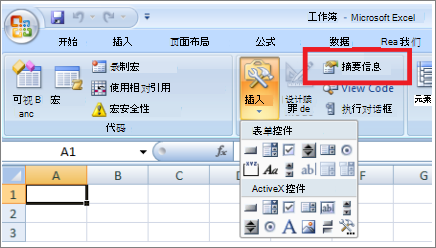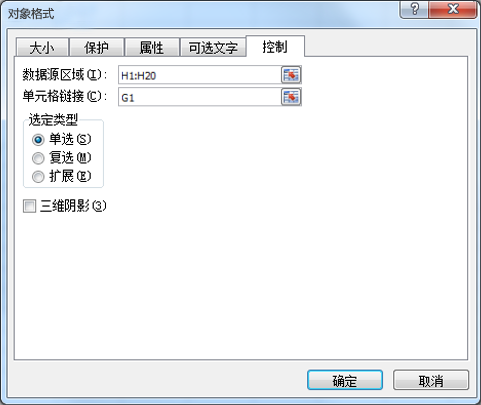如何使用 Excel 中的工作表窗体控件 |
您所在的位置:网站首页 › excel 活动工作表 › 如何使用 Excel 中的工作表窗体控件 |
如何使用 Excel 中的工作表窗体控件
|
若要在 Excel 2007 及更高版本中添加列表框,请单击“开发工具”选项卡,在“控件”组中单击“插入”,然后单击“窗体控件”下的“列表框窗体 (控件) ”。 在工作表中单击你希望列表框左上角所显示的位置,然后将列表框拖动到所需的右下角位置。 在本示例中,创建包含单元格 B2:E10 的列表框。 在“控件”组中,单击“属性”。 在“设置对象格式”窗口中,键入以下信息,然后单击“确定”。 若要指定列表的范围,请在“输入范围”框中键入 H1:H20。 若要在单元格 G1 (中输入数字值,具体取决于在列表中选择) 项,请在“单元格链接”框中键入 G1。 注意: INDEX () 公式使用 G1 中的值返回正确的列表项。 在选定类型下,确保选择单一选项。 注意: 仅当使用 Microsoft Visual Basic for Applications 过程返回列表的值时,“多”和“扩展”选项才有用。 另请注意,使用“三维阴影”复选框可使列表框具有三维外观。
列表框应显示项目列表。 要使用列表框,请单击任意单元格,这样不会选择列表框。 如果您单击列表中的某一项目,单元格 G1 将更新为一个数字,以指示所选项目在列表中的位置。 单元格 A1 中的 INDEX 公式使用此数字显示项目的名称。 |
【本文地址】
今日新闻 |
推荐新闻 |
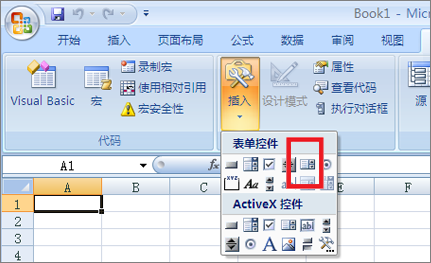 若要在 Excel 2003 和早期版本的 Excel 中添加列表框,请单击“窗体”工具栏上的“列表框”按钮。 如果未显示“窗体”工具栏,请指向“视图”菜单上的“工具栏”,然后单击“窗体”。
若要在 Excel 2003 和早期版本的 Excel 中添加列表框,请单击“窗体”工具栏上的“列表框”按钮。 如果未显示“窗体”工具栏,请指向“视图”菜单上的“工具栏”,然后单击“窗体”。